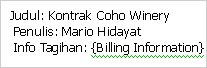Ketika manajer situs atau manajer daftar mendefinisikan kebijakan label untuk pustaka dokumen di situs Microsoft Office SharePoint Server 2007 atau SharePoint Server 2010 , Anda bisa diminta menyisipkan label ke dalam dokumen saat Anda menyimpan atau mencetaknya. Setelah Anda menyisipkan label dan mengisi semua informasi yang diperlukan, Anda bisa mengunci label untuk mencegah informasi diperbarui. Untuk memperbarui konten label nanti, Anda harus membuka label.
Fitur kebijakan label tidak tersedia di SharePoint 2013 dan yang lebih baru.
Catatan: Manajer situs atau daftar manajer juga bisa mengunci label secara default.
Penting: Kemampuan untuk mengunci atau membuka kunci label hanya tersedia di Microsoft Office Professional Plus, Microsoft Office Enterprise, Microsoft Office Ultimate, dan dalam versi mandiri dari Word, Excel, dan PowerPoint..
Bidang dalam label terkait dengan kolom di pustaka dokumen. Saat Anda menyisipkan label ke dalam dokumen Word, buku kerja Excel, atau presentasi PowerPoint, label diperbarui secara otomatis dengan informasi dari properti dokumen. Label lalu dikunci atau tidak terkunci. Jika label dibuka, informasi label dan properti dokumen tetap sinkron:
-
Saat Anda mengedit properti dokumen di pustaka, pembaruan tersebut muncul di label.
-
Saat Anda mengedit informasi label lalu menyimpan dokumen, pembaruan tersebut muncul dalam kolom di pustaka.
Selama label dibuka, perubahan pada properti dokumen selalu terlihat dalam informasi label, dan sebaliknya, seperti yang diperlihatkan dalam ilustrasi berikut.
Namun, Anda bisa mengunci label sehingga perubahan pada properti dokumen tidak diperbarui secara otomatis dalam informasi label. Ilustrasi berikut memperlihatkan bahwa label terkunci tidak diperbarui secara otomatis sebagai respons terhadap perubahan pada properti dokumen.
Mengunci label berguna jika nilai label awal dokumen akan digunakan sebagai nama item — misalnya, "kontrak kilang anggur Coho" — karena label tetap sama meskipun judul atau properti dokumen lainnya direvisi. Jika Coho Winery mengubah namanya, Anda akan membuka label untuk memperbarui nama dokumen.
Catatan: Anda tidak dapat mengunci label hingga mengisi semua informasi label. Semua bidang dalam label diperlukan. Perhatikan juga bahwa pengguna yang memiliki izin untuk mengedit file bisa mengunci atau membuka kunci label.
Setelah Anda menyisipkan atau mengisi label, Anda bisa mengunci label untuk mencegahnya diperbarui secara otomatis dari properti dokumen. Label hanya bisa dikunci ketika label terisi penuh.
-
Jika pustaka belum terbuka, klik namanya di luncur cepat.
Jika nama Pustaka Anda tidak muncul di luncur cepat, klik Tampilkan semua konten situs, lalu klik nama Pustaka Anda.
-
Arahkan ke dokumen, klik panah yang muncul, lalu klik Edit di nama program Microsoft Office. Misalnya, klik Edit di Microsoft Office Word.
-
Dalam dokumen, buku kerja, atau presentasi, klik kanan label, lalu klik kunci label pada menu pintasan.
Catatan:
-
Jika label muncul di header dokumen, Anda harus mengklik kanan label terlebih dahulu, lalu klik Edit header pada menu pintasan.
-
Jika label tidak memiliki informasi, Anda akan diminta untuk mengisi semua informasi yang diperlukan sebelum Anda dapat mengunci label.
-
Jika label dikunci, Anda harus membuka kuncinya sebelum mengedit konten label.
-
Jika pustaka belum terbuka, klik namanya di luncur cepat.
Jika nama Pustaka Anda tidak muncul di luncur cepat, klik Tampilkan semua konten situs, lalu klik nama Pustaka Anda.
-
Arahkan ke dokumen, klik panah yang muncul, lalu klik Edit di nama program Microsoft Office. Misalnya, klik Edit di Microsoft Office Word.
-
Dalam dokumen, buku kerja, atau presentasi, klik kanan label, lalu klik Buka kunci label pada menu pintasan.
Catatan: Jika label muncul di header dokumen, Anda harus mengklik kanan label terlebih dahulu, lalu klik Edit header pada menu pintasan.